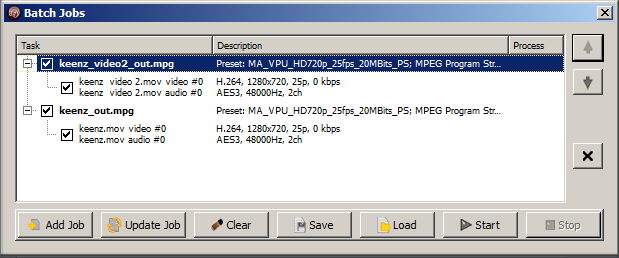Rovi Total CodeStudio によるコンテンツのMPEG2変換
コンテンツ(例: *.avi や *.mov)を MA VPU が対応しているMPEG2形式に変換するには、Rovi TotalCode Studio の変換ツールを使用することを推奨します。
アプリケーションの無料デモ版は、Rovi のサイト(http://www.rovicorp.com)からダウンロードできます。
デモ版ではすべての機能を利用できますが、処理された動画にはウォーターマークが付加されます(素材はそのまま)。また、AAC Audio のエンコードは30秒に制限され、それ以降はカットされます。フルバージョンを入手したい場合は、Rovi からソフトウェアのライセンスを取得する必要があります。以前のバージョンのソフトウェア、Main Concept Reference とは異なり、購入できるのは完全なバージョンのみです。コーデック単独の購入はできません。Rovi TotalCode Studio のドキュメントはデモ版にも含まれており、F1 キーを押すと閲覧できます(要 Adobe PDF Reader)。
MA Lighting によって作成されたプリセットファイルは、Rovi TotalCode Studio ソフトウェアのダウンロードセクションで入手でき、ほとんどの重要なアプリケーションをカバーしています。ファイル名は "MA_VPU_Rovi_TotalCode_Studio_Presets_V*.mps" です。これは、VPU にはプリインストールされていません。
Rovi TotalCode Studio におけるプリセットの使い方
MA Lighting は、動画および音声コンテンツを Rovi TotalCode Studio で変換するための主要なプリセットを提供しています。これらのプリセットは、ほとんどの重要なアプリケーションをカバーしています。
これらのプリセットをインポートして用いる方法については、後述を参照してください。プリセットが必要な目的をカバーしていない場合、ユーザは設定を読み込んで調整できます。これらの設定は、コンテンツの仕様 での説明にも関連しています。
プリセットファイルは、プログラム・ストリーム(動画と音声をエンコード)とエレメンタリ・ストリーム(動画のみエンコード)に分類でき、それぞれの末尾が _PS (プログラム・ストリーム)または _ES (エレメンタリ・ストリーム)になっています。
リストから以下の解像度を選択できます。
FramerateResolution [Pixel]PAL25fps720x576NTSC29.97fps720x480VGA 25 / 30fps640x480SVGA25 / 30 fps800x600XGA25 / 30 fps1024x768HD720p25 / 30 fps1280x720HD1080p25 / 30 fps1920x1080
| 種類 | フレームレート | 解像度 [ピクセル] |
|---|---|---|
| PAL | 25 fps | 720 × 576 |
| NTSC | 29.97 fps | 720 × 480 |
| VGA | 25/30 fps | 640 × 480 |
| SVGA | 25/30 fps | 800 × 600 |
| XGA | 25/30 fps | 1024 × 768 |
| HD720p | 25/30 fps | 1280 × 720 |
| HD1080p | 25/30 fps | 1920 × 1080 |
| 例: プリセット "MA_VPU_XGA_30fps_15MBits_PS" を選ぶと以下のようになります。 | |
| 解像度 | XGA: 1024 × 768 ピクセル |
| フレームレート | 30fps プログレッシブ |
| ビットレート | 15 Mビット/秒 |
| ストリームタイプ | プログラムストリーム |
Rovi TotalCode Studio における MA プリセットの利用
1. Rovi TotalCode Studio を起動します。
2. Tools / Preset Manager をクリックするか、キーボードで F6 を押します。
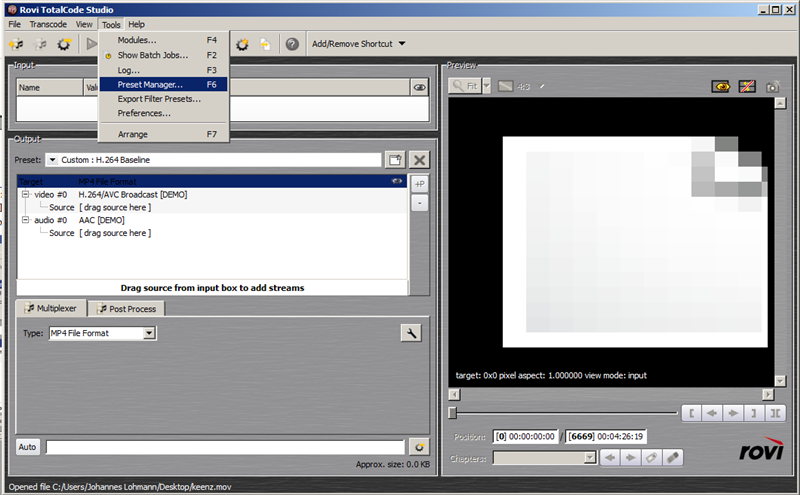
3. ファイル "MA_VPU_Rovi_TotalCode_Studio_Presets_V_2_5" をインポートします。
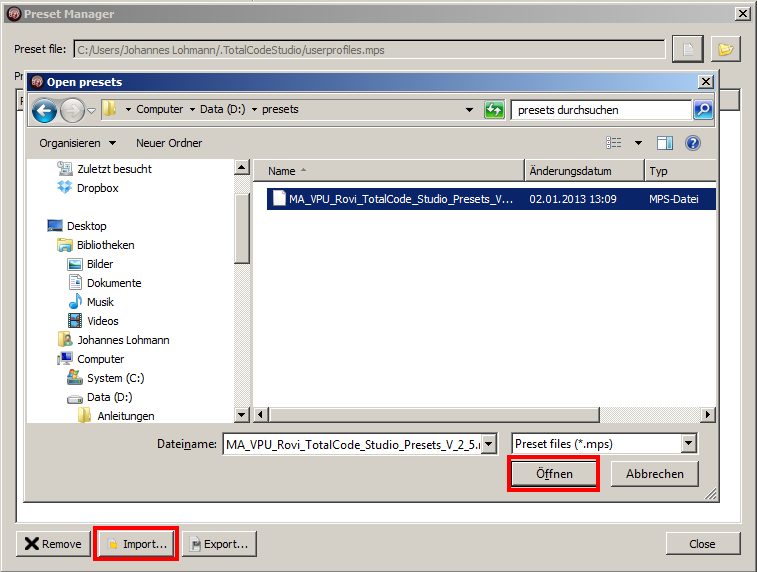
4. すべてのプリセットが、Preset Manager に一覧表示されます。
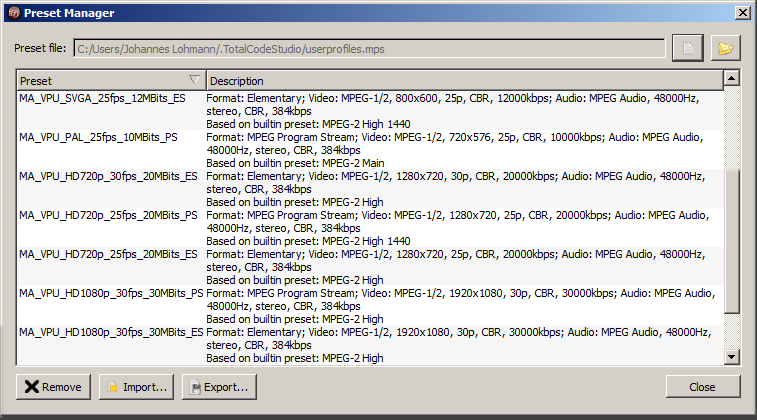
5. Media を開き、変換したい動画ファイルをハードドライブから読み込みます。
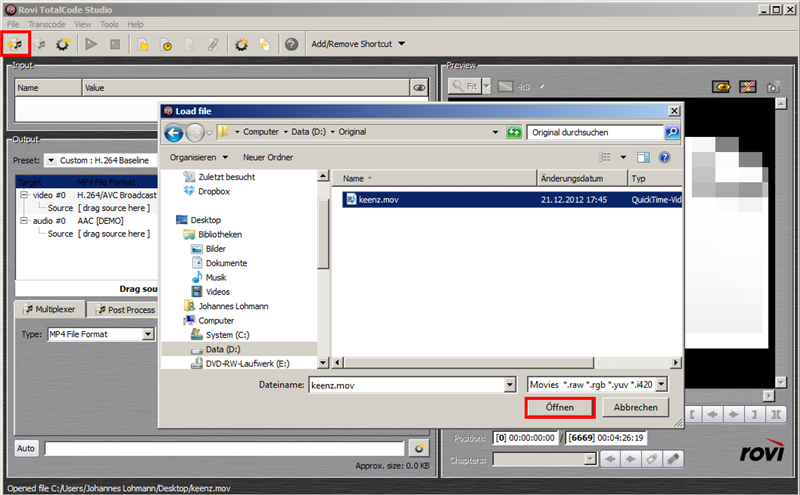
6. そのファイルのファイルコンテナを、画面下部(Output)にドラッグしてエンコーダに割り当てます。
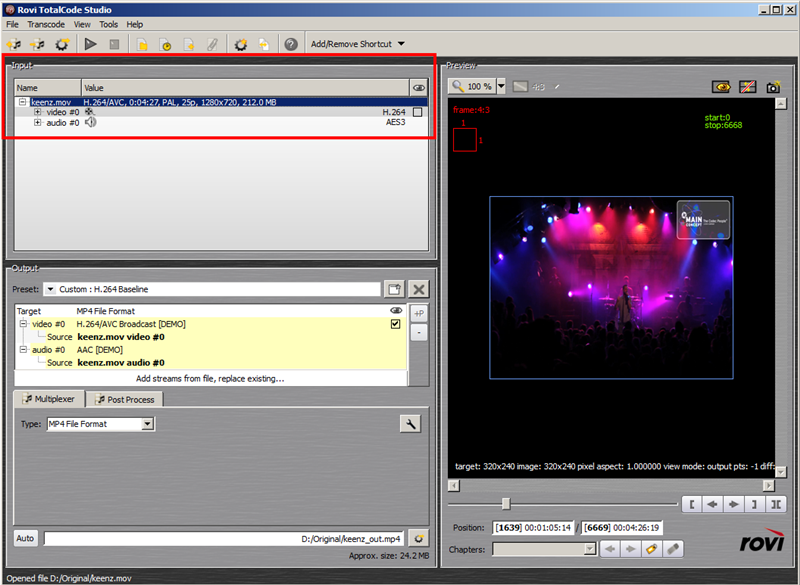
7. 元ファイルのプロパティに適合するプリセットを選択します。
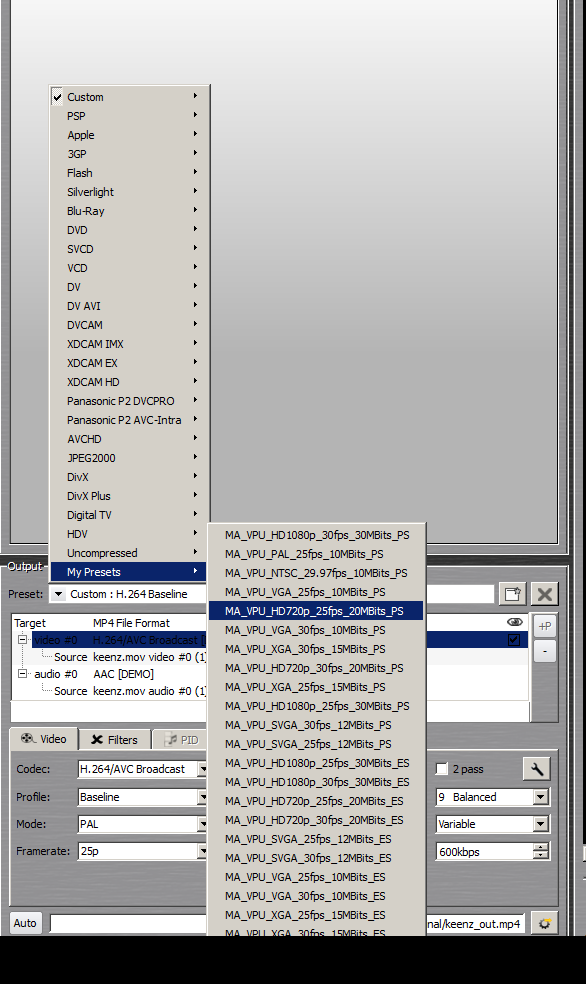
8. 設定が入力フォーマットに対応し、目的の出力フォーマットに一致しているかを確認します。必要なら、解像度やフレームレートを調整してください。
9. 出力ファイル(変換されたクリップ)の名前と場所を設定します。

10. Play ボタンを押して変更を開始してください。
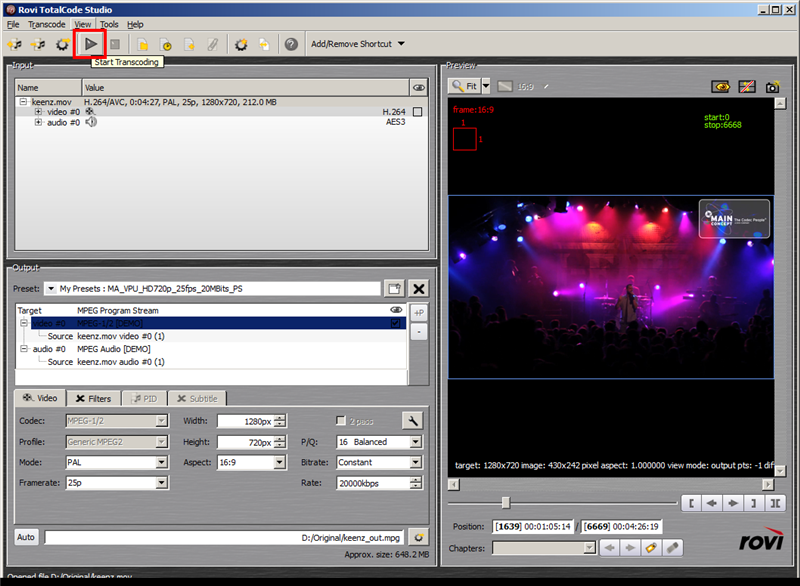
Rovi Totalcode Studio では、動画を自動的にエンコードするために、バッチコンバータおよび監視フォルダという方法があります。ここでは、バッチコンバータについて説明します。監視フォルダについては、Totalcode Studio のユーザマニュアルを参照してください。
Roi Total Code でのバッチ変換
1. 前に説明したように、変換すべき動画がすでにインポートされ割り当てられている場合、"Add to batch job list" ボタンを押すだけで、このジョブをキューに追加できます。
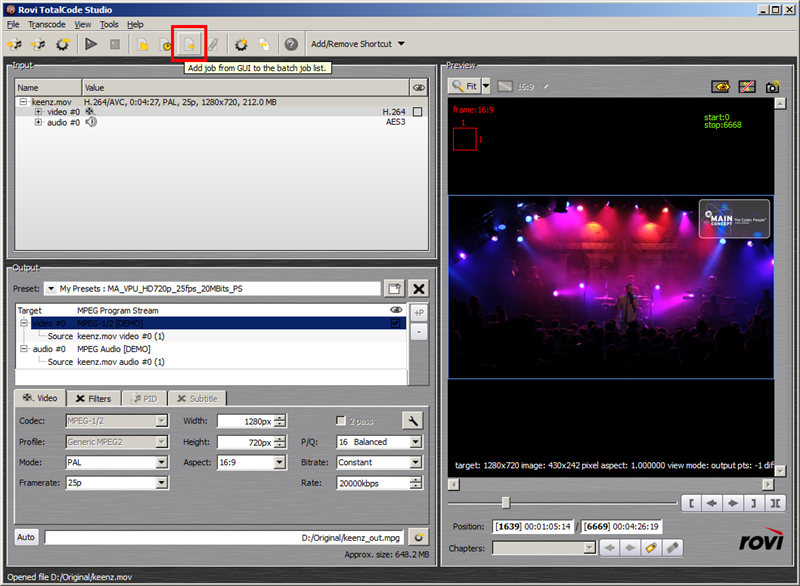
2. 必要な場合、アプリケーションのメインウィンドウで、項目を右クリックして "Edit Settings" を選ぶことにより、バッチリストの項目を再編集できます。
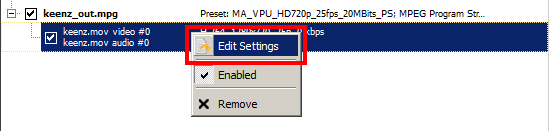
3. すべての設定が済んだら、Batch ウィンドウの "Update Job" 機能を用いて、バッチリスト項目を更新します。
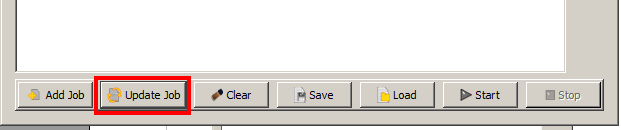
4. すべてのファイルがバッチリストに設定されたら、"Start" ボタンを押して処理を開始してください。